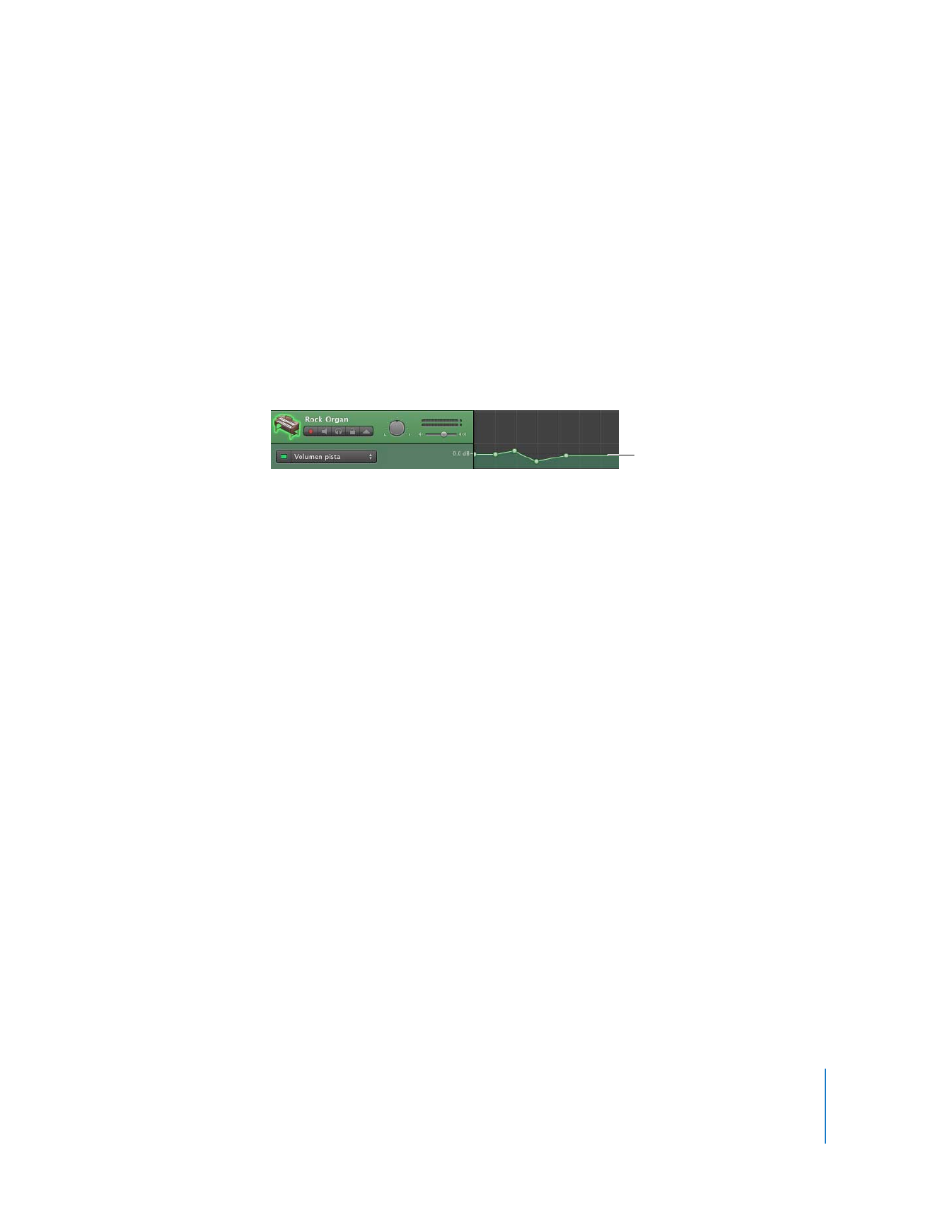
Cómo automatizar la mezcla
Además de ajustar el nivel de volumen, la posición panorámica y los efectos para una
pista, puede añadir cambios a estos y otros ajustes con el tiempo usando la automati-
zación. Puede automatizar los cambios con el tiempo añadiendo curvas de automatiza-
ción a pistas, añadiendo puntos de control a cada curva de automatización y ajustando
los puntos de control a diferentes valores.
Para visualizar las curvas de automatización de una pista:
m
Haga clic en el triángulo situado a la derecha del botón de bloqueo en la cabecera
de la pista.
Aparece una fila debajo la pista, que muestra la curva de automatización del volumen.
Para seleccionar la curva de automatización que desea editar:
m
En el menú local situado a la izquierda de la fila de automatización de la pista, seleccione
el parámetro que desea editar.
Ahora puede automatizar el parámetro añadiendo puntos de control en la curva y, después,
arrastrar los puntos de control para cambiar su valor.
Para añadir un punto de control:
m
En el editor, haga clic en la curva en el lugar en el que desea añadir un punto de control.
Nota: La adición de un punto de control activa la curva, si no lo está. El botón cuadrado
adopta un color para indicar que la curva está activa.
Para ajustar un punto de control, realice una de las siguientes operaciones:
 Arrastre el punto de control hacia arriba o hacia abajo para asignarle un nuevo valor.
 Arrastre el punto de control hacia la izquierda o la derecha para desplazarlo a una
posición diferente.
Puede utilizar las líneas verticales de la fila para alinear los puntos de control con compases
y tiempos del control temporal.
En el caso de las pistas de instrumentos reales, de instrumentos de software y de guitarra
eléctrica, puede automatizar el volumen de la pista y su posición panorámica. En la pista
maestra, puede automatizar el volumen maestro, el tono maestro y el tempo maestro.
También puede automatizar los parámetros de cualquier efecto de una pista (incluida
la pista maestra) añadiendo una curva de automatización para el parámetro.
Curva de automatización
del volumen
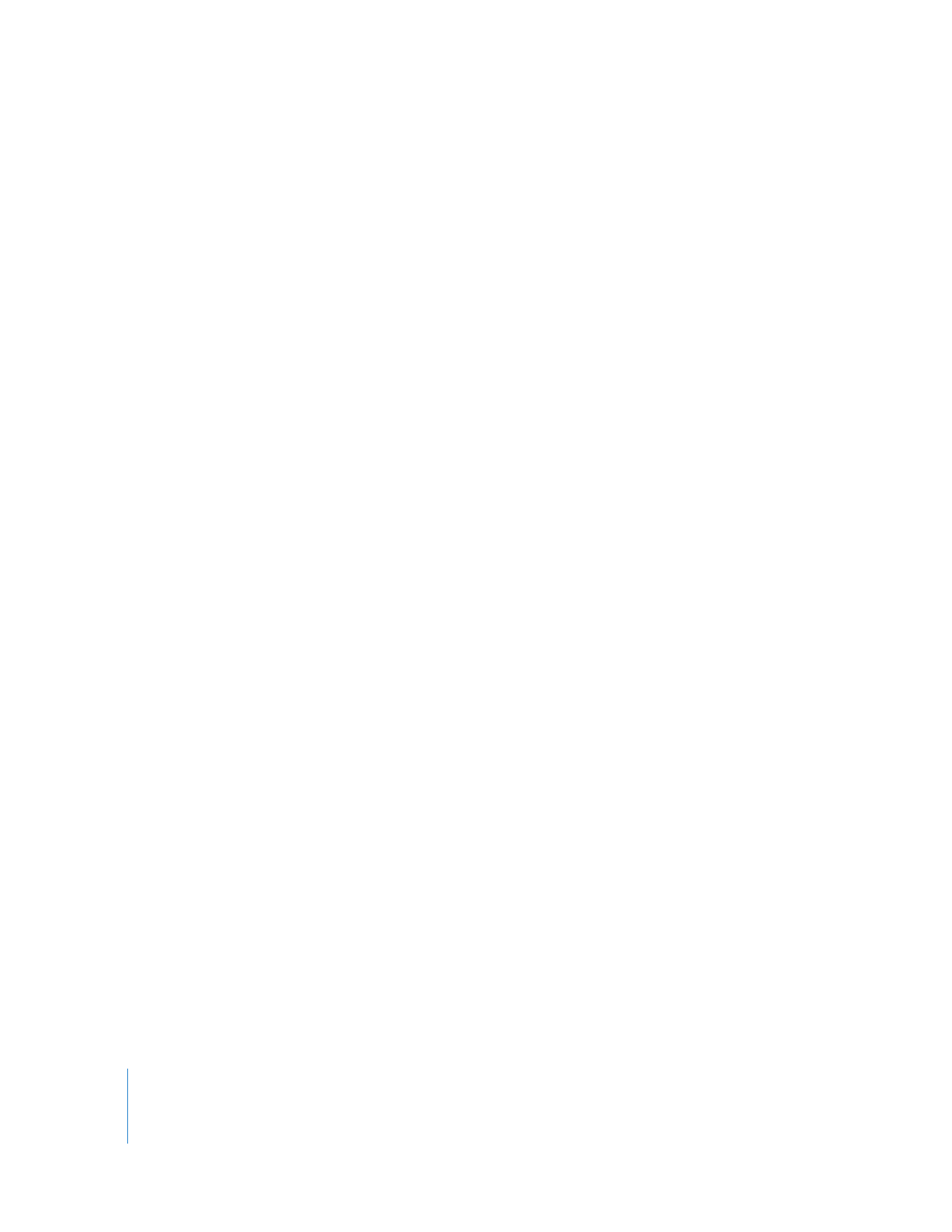
102
Capítulo 9
Lección de iniciación 7: Cómo mezclar y añadir efectos
Para añadir una curva de automatización para un parámetro de efecto:
1
Seleccione “Añadir automatización” en el menú local situado a la izquierda de la fila
de automatización de la pista.
Aparece un menú con una lista de todos los efectos de la pista.
2
Haga clic en el triángulo desplegable del efecto con el parámetro que desea automatizar.
3
Seleccione la opción del parámetro que desea automatizar. Puede seleccionar varias
opciones para añadir varios parámetros de efectos.
4
Cuando haya terminado, haga clic en Aceptar.
El parámetro aparece en el menú local y la curva de automatización cambia para mostrar
la automatización del último parámetro de efecto seleccionado.
También puede bloquear los puntos de control de automatización de un pasaje, de
modo que cuando mueva un pasaje en el control temporal, los puntos de control se
muevan también.
Para bloquear los puntos de control de automatización de un pasaje:
m
Seleccione Control > Bloquear curvas automáticas a regiones.
Todos los puntos de control se bloquean para el pasaje correspondiente a la curva
de automatización.
Las condiciones siguientes se aplican al bloqueo de puntos de control para pasajes:
 Al acortar o alargar un pasaje, los puntos de control no se ven afectados.
 Al eliminar un pasaje, también se eliminan sus puntos de control.
 Si solapa un pasaje que contiene puntos de control con otro, se acortan tanto los puntos
de control como el pasaje.
 Si arrastra un pasaje que no contiene puntos de control sobre parte de una pista que
contiene puntos de control, los puntos de control del nuevo pasaje quedan bloqueados.
 La aplicación de un bucle a un pasaje no afecta a sus puntos de control; en su lugar,
es necesario copiar el pasaje.
Para eliminar una curva de automatización para un parámetro de efecto:
1
Seleccione “Añadir automatización” en el menú local situado a la izquierda de la fila
de automatización de la pista.
2
Cuando aparezca el menú, anule la selección de la opción del parámetro que desea
eliminar. Puede seleccionar varios parámetros.
3
Cuando haya terminado, haga clic en Aceptar.
Nota: Cuando se elimina una curva de automatización, también se eliminan todos
los puntos de control de la curva. Esta acción no se puede deshacer.
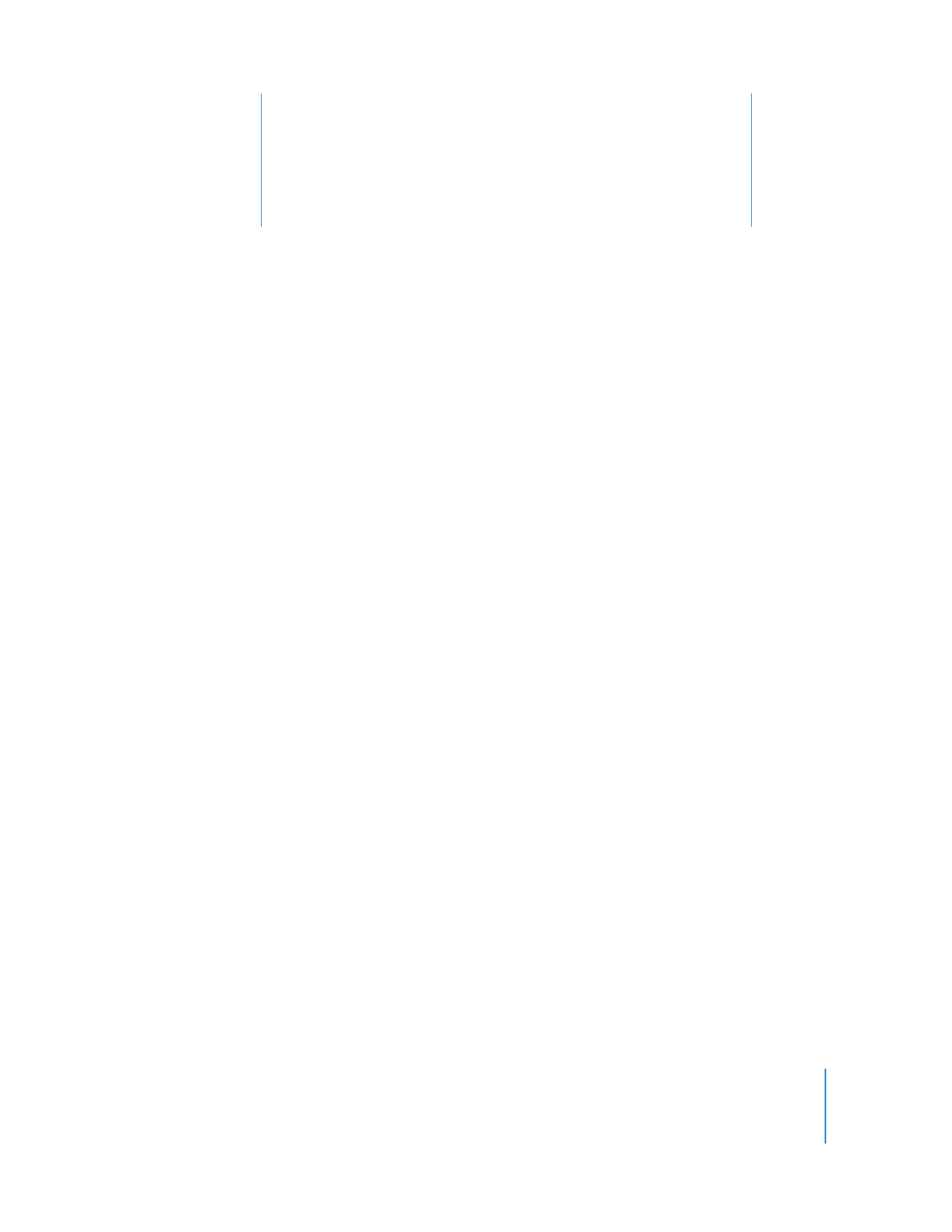
10
103
10